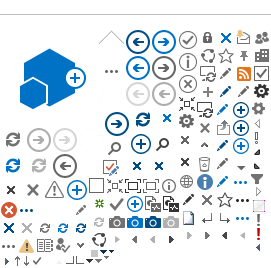[+] Allmänt
Det finns på Boverket möjlighet att skapa en digital samarbetsyta – Boverket – Utsidan – att använda vid samarbeten och arbetsgrupper. På en samarbetsytan kan så kallat arbetsmaterial/mellanprodukter hanteras på ett smidigt sätt.
Det grundläggande kravet för en samarbetsyta på Boverket – Utsidan är att den är kopplad till Boverkets verksamhet. Exempel på samarbeten och arbetsgrupper där Boverket – Utsidan kan användas är:
-
Nätverk med andra myndigheter.
-
Utredningar tillsammans med andra myndigheter och/eller externa experter.
-
Verksamhetsutvecklingsprojekt/-uppdrag.
-
IT-utvecklingsprojekt/-uppdrag.
Det måste för varje samarbetsyta finnas:
-
Ett väl definierat och avgränsat syfte.
-
En planerad livslängd.
Boverket – Utsidan ägs, förvaltas och är under drift av Boverket. Det finns tre behörighetsgrupper: ägare, medlemmar och besökare. Det är Boverket som beslutar när en samarbetsyta ska skapas och när den ska avvecklas. Endast anställda på Boverket får vara ägare (administratör) av samarbetsytorna. Medlemmar och besökare kan vara både Boverksanställda (Boverksanvändare) och externa användare.
Boverket – Utsidan får inte användas för privat bruk. Det åligger varje enskild användare att tillse att detta efterlevs.
Känsliga uppgifter och handlingar, som bedöms kunna beläggas med sekretess, får inte hanteras i Boverket – Utsidan. Sådana uppgifter kan vara affärskontakter med enskilda, personalärenden och liknanden.
Endast personuppgifter som samtycks till i samband med att användare skapar sitt användarkonto (förnamn, efternamn, mejladress och lösenord) får lagras på Boverket – Utsidan.
Under tiden för samarbetsytans fortlevnad ansvarar ägaren för att ta om hand handlingar som kräver diarieföring enligt gällande bestämmelser och Boverkets process om diarieföring. När samarbetsytan avvecklas ansvarar ägaren också för att handlingar tas om hand för diarieföring enligt gällande bestämmelser och Boverkets processer för diarieföring och arkivering.